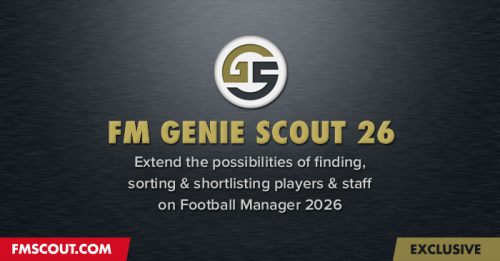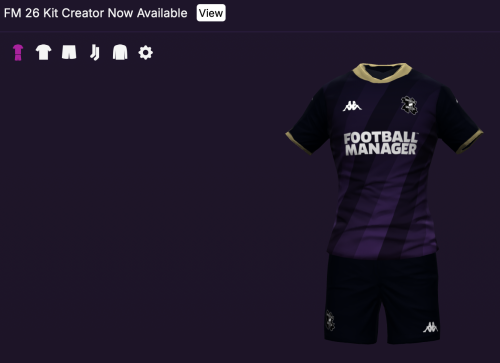.jpg.21a49d9adc2bc727ae5b4140b238b2c3.jpg)
Black_River
Master
-
Registrado
-
Última visita
-
Actualmente
Viendo el tema: Temporada 2025/26 en España
Todo lo publicado por Black_River
-
Indicativo "Experto"
Ui a mí no me des las gracias, ha sido el "algoritmo", que ha revisado tus mensajes en los últimos meses y ha visto que tienes varios marcados como útiles. Buenas aportaciones habrás hecho!
-
El Rincón del Historiador
Aquí la info, algo habrás hecho! :-)
-
Indicativo "Experto"
Hola! Estrenamos un nuevo distintivo en el foro. Está en pruebas, porque lo he implementado yo y no sé si va a funcionar del todo bien, no es algo nativo del software :-P Se trata del distintivo "Experto" que veréis en la cabecera de los posts de algunos miembros. La idea es invitar a la gente a ayudar a los demás. Cuantos más ayude la gente o publique contenidos de calidad y la gente los marque como "Útil", el foro te terminará premiando durante un tiempo con el distintivo. Es un distintivo dinámico. Tanto lo consigues como lo pierdes. Si en el tiempo dejas de publicar mensajes útiles, perderás el distintivo. Con lo cual, depende de uno que se mantenga el distintivo. Espero que os guste! Y gracias a todos por participar!!
-
FM26 Pack de Estadios 3D realistas (Stadium Pack)
Creo que es normal, has probado a esperar? En las instrucciones dice que hay que dejar que el juego entero cargue.
- BassyBoy Stadium Pack 1.3
- BassyBoy Stadium Pack 1.3
-
FM26 Pack de Estadios 3D realistas (Stadium Pack)
Sí, hay que esperar a que arranque del todo. Gracias! Todavía no sé si está muy testado lo de Mac, hay que hacerle seguimiento.
- BassyBoy Stadium Pack 1.3
-
BassyBoy Stadium Pack 1.3
Vídeo de ayer con novedades de la nueva versión. Mejorada la iluminación del cesped, está trabajando también en la afición y más cosas. Te puedes mover por el estadio con el teclado. Rendimiento y visuales: Carga de shaders optimizada en las gradas y los asientos. Los estadios no personalizados mantienen su tiempo de carga original. Las animaciones del público se reproducen según los eventos del partido. Crowd Inject tiene la posibilidad de desactivar solo a las personas, dejando únicamente los asientos. Los colores de los asientos ahora se cargan de forma individual (sin afectar al rendimiento), lo que permite planes de asientos personalizados. Se han empezado a añadir shaders del césped a los estadios, aumentando drásticamente la calidad del terreno de juego (no sé si estás leyendo esto, Jean, pero ser súper crítico todo el tiempo ha dado sus frutos). Nota: esto es experimental y todavía estoy aprendiendo a hacer patrones personalizados :D No más “Cegado por las luces” ni “Bailando en la oscuridad”. Iluminación: Solucionado el problema por el cual los partidos nocturnos estaban completamente oscuros. Todavía pueden darse algunas inconsistencias, ¡pero la diferencia es como la noche y el día! Como habréis visto en Twitter/X, ahora he empezado a añadir y crear mapas de luz personalizados para cada estadio. En el momento de escribir esto he tenido poco tiempo, y las siguientes ligas/equipos cuentan con iluminación personalizada por ahora: Premier League Serie A Bundesliga Internacional, Grêmio, Cruzeiro, Mineiro y Recife Real Madrid, Barcelona y Atlético de Madrid PSG, Marseille y Olympique Lyon Benfica, Porto y Sporting Esto no incluye toda la Ligue 1 ni LaLiga debido a limitaciones de tiempo, y espero añadir el resto de LaLiga y la Ligue 1 cuando salga la versión 1.4. Añadido un plugin No Rain que desactiva el aspecto visual de la lluvia durante los partidos. 2D: El modo 2D ahora también cuenta con texturas del césped mejoradas. Mejoras en los estadios: Alemania ahora está mapeada correctamente. Corregidos los banners del Sheffield Wednesday en el estadio de Augsburg. Eliminado el Mercedes Benz del estadio de Stuttgart. Corregido el bug del césped en Strasbourg. Arregladas las redes de las porterías que eran un completo desastre en Lens. Añadidas varias correcciones de texturas y optimizaciones. Experimental: Añadida la instalación para una versión Linux. ¡Muchísimas gracias a Luke Lane por enviar una guía tan completa! Aún está en fases muy tempranas y es experimental, así que por favor dejad feedback. Problemas en la lista de tareas pendientes: El editor dentro del juego no funciona con mi mod y el launcher de Epic Games. Juego online. Mejora de la iluminación. Revisión completa del público. Consistencia en el rendimiento. Descarga y guía de instalación:
-
Temporada 2025/26 en España
Parece hecho no?
-
FM26 PoV Camera Mod Primera persona
-
Que conviene Jugar al Fm 24 o darle caña al Fm26
Hola chechito, Has probado el FM26? Yo te animaría a que jugases la demo para que puedas decidirlo porque a diferencia de otros años, el FM26 tiene gente a favor y gente en contra. Hay muchos cambios...
-
TinyHips' Dark Mode Skin v5.3 [Win + MacOS]
- 30 descargas
- Version 1.0.0
Skin en modo oscuro que recolorea Football Manager 26, añade nuevos elementos gráficos, despeja la interfaz y la hace compatible con pantallas OLED. Para instalar: Navega a StandaloneWindows64 / StandaloneOSX: Windows: C: (o tu unidad de instalación)/Program Files (x86)/Steam/steamapps/common/Football Manager 26/fm_Data/StreamingAssets/aa/StandaloneWindows64 macOS: ~/Library/Application Support/Steam/steamapps/common/Football Manager 26/fm.app/Contents/Resources/Data/StreamingAssets/aa/StandaloneOSX 👉 Para ver los archivos .bundle en macOS, puede que necesites mostrar los archivos ocultos usando Command + Shift + Punto (⌘ + ⇧ + .). Alternativamente, puedes ir a la carpeta de Football Manager 26 desde Steam haciendo clic en el icono del engranaje junto al juego: Administrar → Examinar archivos locales ⚠️ Algunos usuarios experimentan cierres del juego con ui-styles_assets_match.bundle (al usar el mod de aceleración) y stadium-ads_assets_all.bundle (en algunos idiomas). Haz una copia de seguridad de los archivos en StandaloneWindows64 / StandaloneOSX que tengan el mismo nombre que los incluidos en .bundle, por si necesitas restaurar los archivos originales del juego: stadium-ads_assets_all.bundle ui-backgrounds_assets_common.bundle ui-mainmenu-assets_assets_all.bundle ui-match_assets_all.bundle ui-prematch-backgrounds_assets_common.bundle ui-styles_assets_common.bundle ui-styles_assets_default.bundle ui-tactics_assets_all.bundle ui-textures_assets_all.bundle ui-tiles_assets_all.bundle ui-widgets_assets_all.bundle ui-styles_assets_match.bundle Arrastra y suelta los archivos del paquete de la skin en StandaloneWindows64 / StandaloneOSX. Haz clic en “Reemplazar” cuando se te solicite. Inicia Football Manager 26 y disfruta. -
Temporada 2025/26 en España
con algún grupo de inversión americano. No? Qué opinarán los sevillistas? Qué barbaridad. Supongo que será el portero titular en el mundial no? Con el nivel que está dando simon...
-
FM26 PoV Camera Mod Primera persona
- 43 descargas
- Version 1.0.0
Buscas un ángulo de cámara desde la perspectiva de tu manager? Con este FM26 Cam Mod obtienes acceso a la vista a la altura de los ojos del mánager. De hecho, hace mucho más que eso También puedes cambiar el ángulo de cámara a la vista en primera persona del jugador en acción con solo pulsar un botón. Y cambiar entre jugadores con la misma facilidad. Ya puedo imaginar una cámara de portero durante una tanda de penaltis. Inmersión total garantizada al pasar del banquillo al terreno de juego con un solo toque. Este mod para FM26 abre infinitas posibilidades de cámara para la retransmisión de partidos o las repeticiones. Vista de mánager, vista de jugador y mucho más que está por llegar solo pueden significar una experiencia FM26 aún más inmersiva. Cómo instalar el FM26 PoV Camera ModDescarga el archivo: recibirás BepInEx+Cameramod.rar. Extrae el contenido del archivo .rar con una herramienta gratuita como 7-Zip en Windows o The Unarchiver en Mac. Al hacerlo, obtendrás los siguientes archivos y carpetas: BepInEx dotnet .doorstop_version doorstop_config.ini winhttp.dll Localiza el directorio del juego: navega hasta la carpeta donde tienes instalado Football Manager. La ruta estándar en Windows suele ser: \Steam\steamapps\common\Football Manager 26\ Mueve los archivos y carpetas extraídos dentro del directorio del juego. Cómo usar el FM26 PoV Camera ModEste mod funciona durante los partidos usando las siguientes teclas del teclado: F1 → Cámara clásica de FM F2 → POV automático del jugador (vista en primera persona del jugador en acción) F3 → Jugador anterior F4 → Jugador siguiente F5 → Cámara del mánager (vista desde el banquillo) ¡Disfrútalo! - Evolución y seguimiento de uso del FM26
-
Confesiones: juegas al FM26 o has desistido?
Este chico merece más protagonismo, que buen mensaje jajajaja!
-
Lista de Wonderkids con potencial variable en el FM26
Vamos con una de las listas de jugadores más consultadas cada año, en esta ocasión vamos a analizar quiénes son los chicos maravilla del Football Manager 26. En este artículo exploraremos una serie de listas que vamos a categorizar por los diferentes calidades potenciales negativas. Jugadores que son dados a ser de lo mejorcito de esta edición. Hemos analizado la base de datos del FM26 y exportado para dejaros en bandeja todos los wonderkids del juego. En total, listamos más de 200 futuros jugadorazos, se viene un artículo potente. Fijaos en la combinación de calidad actual y sueldo, esto os ayudará a encontrar auténticos chollos que aseguren el futuro de vuestros equipos. Otro detalle que podéis observar es el club de procedencia, ya que si aún no está en uno de los grandes, seguramente será más fácil de convencer. Para quienes no estéis aún familiarizados con el concepto de Calidad Potencial y los potenciales negativos, os dejamos aquí esta guía donde os explicamos qué es la calidad potencial y la calidad potencial variable. Pero en resumen, mini-guía para novatos: Si veis un potencial negativo (ej: -10), significa que el juego asigna un potencial aleatorio dentro de un rango cada vez que iniciáis una partida nueva. Wonderkids -10: Rango 170-200 . Los elegidos (Lamine, Endrick, etc.). Wonderkids -95: Rango 160-190. La élite mundial (Cubarsí, Zaïre-Emery). Wonderkids -9: Rango 150-180. Estrellas en potencia (Savinho, Mainoo). Wonderkids -85: Rango 140-170. La clase media-alta y joyas ocultas. EL OLIMPO: Potencial -10 (Los Elegidos)Rango de Potencial: 170 - 200 En la base de datos original, solo hay 4 nombres que tienen la llave del trono mundial. Si tenéis el dinero (o gestionáis un club estado), estos fichajes son obligatorios. La Bestia: Lamine Yamal empieza con 18 años y una Calidad Actual (CA) muy desarrollada. Es decir, ya es uno de los mejores del mundo antes de empezar a desarrollarse. Es un "cheat code". El 9 de Brasil: Endrick y Estêvão aseguran la samba en ataque. # Nombre País Posición Edad Calidad Club Salario 1 Lamine Yamal 🇪🇸 España ME/MP (D) 18 83 Barcelona 16.899.988€ 2 Endrick 🇧🇷 Brasil MP (D), DL (C) 19 71 R. Madrid 4.055.992€ 3 Estêvão 🇧🇷 Brasil MP (DC) 18 66 Chelsea 4.211.955€ 4 Bouaddi, Ayyoub 🇫🇷 Francia MC, ME (C) 17 65 LOSC Lille 269.926€ LA ÉLITE MUNDIAL: Potencial -95Rango de Potencial: 160 - 190 Están solo un escalón por debajo, pero en muchas partidas pueden acabar siendo mejores que los de arriba si el generador aleatorio les sonríe. Aquí encontramos la columna vertebral del futuro. El Muro: Leny Yoro y Pau Cubarsí. Si ficháis a uno de estos dos, tenéis el puesto de central cubierto hasta 2040. El Todoterreno: Zaïre-Emery es una bestia física y técnica insultante para su edad. # Nombre País Posición Edad Calidad Club Salario 1 Doué, Désiré 🇫🇷 Francia MP (DIC) 20 80 PSG 2.729.948€ 2 Yıldız, Kenan 🇹🇷 Turquía MP (DIC), DL (C) 20 78 Juventus 2.959.981€ 3 Cubarsí, Pau 🇪🇸 España DF (C) 18 77 Barcelona 5.199.959€ 4 Zaïre-Emery, Warren 🇫🇷 Francia CR (D), MC, ME (C) 19 76 PSG 8.399.962€ 5 Yoro, Leny 🇫🇷 Francia DF (C) 19 71 Manchester United 6.799.299€ 6 Nwaneri, Ethan 🏴 Inglaterra ME (C), MP (DIC) 18 70 Arsenal 3.610.247€ 7 Mastantuono, Franco 🇦🇷 Argentina MP (DC) 17 66 R. Madrid 6.249.879€ 8 Mora, Rodrigo 🇵🇹 Portugal MP (IC) 18 66 Oporto 1.117.973€ 9 Williams-Barnett, Luca 🏴 Inglaterra MP (DIC), DL (C) 16 53 Tottenham 481.366€ ESTRELLAS EN POTENCIA: Potencial -9Rango de Potencial: 150 - 180 Aquí es donde el mercado se pone interesante. Jugadores que quizás no te cuesten 100M€ de salida, pero que se convertirán en leyendas de tu club. El Chollo: Ojo a Gilberto Mora (Xolos Tijuana) y Rio Ngumoha (Liverpool). Sueldos bajísimos y potencial de Balón de Oro. Realidad vs FM: Jugadores como Kobbie Mainoo o Savinho aparecen aquí listos para rendir en equipos grandes desde el primer día. # Nombre País Posición Edad Calidad Club Salario 1 Savinho 🇧🇷 Brasil MP (DI) 21 77 Manchester City 7.220.494€ 2 Mainoo, Kobbie 🏴 Inglaterra MC, ME/MP (C) 20 74 Manchester United 601.708€ 3 Hato, Jorrel 🇳🇱 Países Bajos DF (IC), CR (I) 19 71 Chelsea 6.017.078€ 4 Diao, Assane 🇸🇳 Senegal MP (DI), DL (C) 19 70 Como 1907 930.000€ 5 Lavia, Roméo 🇧🇪 Bélgica MC, ME (C) 21 70 Chelsea 4.211.955€ 6 Ferguson, Evan 🇮🇪 Irlanda DL (C) 20 70 Brighton & Hove Albion 3.008.539€ 7 Vitor Roque 🇧🇷 Brasil MP (DI), DL (C) 20 69 SEP (Betis/Barça) - 8 Fofana, Malick 🇧🇪 Bélgica MP (DI) 20 69 Olympique Lyonnais 999.978€ 9 Esposito, Francesco Pio 🇮🇹 Italia DL (C) 20 69 Blu-neri Milano (Inter) 1.849.951€ 10 Quenda, Geovany 🇵🇹 Portugal ME/MP (DI) 18 69 Chelsea 3.610.247€ 11 Uzun, Can 🇹🇷 Turquía ME (C), MP (IC) 19 68 Eintracht Frankfurt 1.495.846€ 12 Diomandé, Yan 🇨🇮 Costa de Marfil ME/MP (DI) 18 68 RB Leipzig 2.493.116€ 13 Dibling, Tyler 🏴 Inglaterra MP (DC) 19 68 Everton 2.406.831€ 14 Ouédraogo, Assan 🇩🇪 Alemania ME (C), MP (IC) 19 68 RB Leipzig 2.493.116€ 15 Smit, Kees 🇳🇱 Países Bajos MC, ME/MP (C) 19 67 AZ Alkmaar 116.972€ 16 Buonanotte, Facundo 🇦🇷 Argentina ME (DC), MP (DIC) 20 67 Brighton & Hove Albion 2.105.977€ 17 Mayulu, Senny 🇫🇷 Francia ME/MP (C), DL (C) 19 67 Paris Saint-Germain 719.943€ 18 Gannon Doak, Ben 🏴 Escocia MP (DI) 19 67 AFC Bournemouth 2.406.831€ 19 Vušković, Luka 🇭🇷 Croacia DF (C) 18 65 Tottenham Hotspur 722.049€ 20 Ngumoha, Rio 🏴 Inglaterra MP (DI) 16 64 Liverpool 57.824€ 21 Karl, Lennart 🇩🇪 Alemania ME/MP (DC) 17 63 FC Bayern München 997.210€ 22 Duranville, Julien 🇧🇪 Bélgica ME/MP (DI) 19 63 Borussia Dortmund 1.994.481€ 23 Bernal, Marc 🇪🇸 España MC, ME (C) 18 63 Barcelona 899.553€ 24 El Mala, Saïd 🇩🇪 Alemania ME (I), MP (DIC) 18 63 1. FC Köln 997.210€ 25 Leoni, Giovanni 🇮🇹 Italia DF (C) 18 63 Liverpool 3.008.539€ 26 Mora, Gilberto 🇲🇽 México MP (IC) 16 62 Xoloitzcuintles de Tijuana - 27 Moore, Mikey 🏴 Inglaterra MP (DIC), DL (C) 17 62 Tottenham Hotspur 2.707.685€ 28 Monga, Jeremy 🏴 Inglaterra MP (IC) 16 62 Leicester City 601.708€ 29 Nypan, Sverre 🇳🇴 Noruega ME/MP (C) 18 60 Manchester City 2.406.831€ 30 Kroupi, Eli Junior 🇫🇷 Francia DL (C) 19 60 AFC Bournemouth 1.805.124€ 31 Robinson, Jay 🏴 Inglaterra MP (I) 18 60 Southampton 451.281€ 32 Luís Guilherme 🇧🇷 Brasil MP (DC) 19 59 West Ham United 3.008.539€ 33 Camarda, Francesco 🇮🇹 Italia DL (C) 17 58 Casciavit Milano (Milan) 1.480.021€ 34 Gadou, Joane 🇫🇷 Francia DF (C) 18 58 FC RB Salzburgo 126.659€ 35 De Cat, Nathan 🇧🇪 Bélgica MC, ME (C) 17 58 RSC Anderlecht 234.305€ 36 Satpayev, Dastan 🇰🇿 Kazajistán MP (DI), DL (C) 16 58 Qairat Almaty 129.969€ 37 Mbaye, Ibrahim 🇸🇳 Senegal MP (DI) 17 58 Paris Saint-Germain 415.961€ 38 Palma, Matteo 🇩🇪 Alemania DF (DC) 17 58 Udinese Calcio 189.959€ 39 Alajbegović, Kerim 🇧🇦 Bosnia y H. ME (I), MP (DIC) 17 56 FC RB Salzburgo 648.220€ 40 Guille Fernández 🇪🇸 España ME/MP (C) 17 55 Barcelona B 117.754€ 41 Toni Fernández 🇪🇸 España ME/MP (DC), DL (C) 17 55 Barcelona B 117.754€ 42 Kharebashvili, Saba 🇬🇪 Georgia DF (IC), CR (I) 16 55 Dinamo Tiflis 51.145€ 43 Gray, Harry 🏴 Inglaterra MP (DC), DL (C) 16 55 Leeds United 300.854€ 44 Eichhorn, Kennet 🇩🇪 Alemania MC, ME (C) 16 54 Hertha BSC 299.109€ 45 Dro 🇪🇸 España ME/MP (IC) 17 53 Barcelona B 77.981€ 46 Bouhoudane, Sami 🇳🇱 Países Bajos DL (C) 17 51 PSV 129.969€ 47 Ouazane, Abdellah 🇲🇦 Marruecos ME/MP (C) 16 51 AFC Ajax 259.998€ 48 Reyes, José 🇪🇸 España MP (DI), DL (C) 17 48 R. Madrid C - LA MINA DE ORO: Potencial -85 (Joyas Ocultas y Rarezas)Rango de Potencial: 140 - 170 Esta es la lista más extensa (dividida en varias partes) y mi favorita personal. Aquí es donde demostráis que sois buenos mánagers, encontrando valor donde otros no miran. Un jugador de -85 que salga con PA 170 es titular indiscutible en una final de Champions. He analizado la lista completa y he encontrado estas oportunidades de mercado que no podéis dejar pasar: 💰 Fichajes a Coste Cero (Sueldo 0€ / Contratos Juveniles)En esta lista hay multitud de jugadores que podéis "robar" pagando solo la compensación de formación o aprovechando que no tienen contrato profesional blindado. Revisa estos nombres para el Día 1: Jesús Fortea (R. Madrid B) Aingeru Olabarrieta (Athletic B) Gabriel Veneno (Atlético Mineiro) Shaqueel van Persie (Feyenoord) Riquelme Fillipi (Palmeiras) Justin Lerma (Indep. del Valle) 🌍 El Rincón Exótico (Para partidas "Build a Nation")¿Aburridos de fichar siempre brasileños o franceses? En esta lista de -85 aparecen nacionalidades muy raras para este nivel de potencial: 🇰🇿 Daulet Orynbasar (Kazajistán) 🇺🇿 Sadriddin Hasanov (Uzbekistán) 🇮🇷 Seyed Morteza Sajadi (Irán) 🇸🇱 Juma Bah (Sierra Leona) 🧬 De Tal Palo, Tal Astilla (Legado)Además de los conocidos, en esta lista encontraréis a: Jobe Bellingham (Sunderland) Ethan Mbappé (Lille) Shaqueel van Persie (Feyenoord) Aquí tenéis la lista completa para que hagáis vuestro propio scouting, esta lista es mucho más extensa y puedes encontrar jugadores de todo tipo: # Nombre País Posición Edad Calidad Club Salario 1 Froholdt, Victor 🇩🇰 Dinamarca MC, ME/MP (C) 19 74 Futebol Clube do Porto 1.795.075€ 2 Comuzzo, Pietro 🇮🇹 Italia DF (C) 20 71 ACF Fiorentina 1.849.951€ 3 Gusto, Malo 🇫🇷 Francia DF/CR (D) 22 71 Chelsea 5.415.371€ 4 Read, Givairo 🇳🇱 Países Bajos DF (DI), CR/ME (D) 19 68 Feyenoord Rotterdam 498.575€ 5 Diouf, El Hadji Malick 🇸🇳 Senegal DF (IC), CR (I) 20 68 West Ham United 2.707.685€ 6 Yarmoliuk, Yehor 🇺🇦 Ucrania MC, ME/MP (C) 21 68 Brentford 2.707.685€ 7 Fernandes, Roger 🇵🇹 Portugal MP (DI) 19 68 Al Ittihad Club Jeddah - 8 Fernandez-Pardo, Matias 🇪🇸 España MP (DI), DL (C) 20 67 LOSC Lille 719.943€ 9 Jesús Rodríguez 🇪🇸 España MP (DI) 19 67 Como 1907 1.109.970€ 10 Talbi, Chemsdine 🇲🇦 Marruecos MP (D) 20 67 Sunderland 2.707.685€ 11 Bellingham, Jobe 🏴 Inglaterra MC, ME/MP (C) 19 67 Borussia Dortmund 4.986.233€ 12 Batrakov, Alexey 🇷🇺 Rusia ME/MP (C), DL (C) 20 67 Lokomotiv Moscú - 13 Milambo, Antoni 🇳🇱 Países Bajos ME/MP (C) 20 67 Brentford 2.707.685€ 14 William Gomes 🇧🇷 Brasil ME (I), MP (DI) 19 67 Futebol Clube do Porto 1.196.677€ 15 Sadiki, Noah 🇨🇩 R. D. del Congo MC, ME (C) 20 67 Sunderland 2.707.685€ 16 Manzambi, Johan 🇨🇭 Suiza MC, ME/MP (C) 19 66 Sport-Club Freiburg 1.196.677€ 17 Bitshiabu, El Chadaille 🇫🇷 Francia DF (IC) 20 66 RB Leipzig 4.986.233€ 18 Tawaratsumida, Kota 🇯🇵 Japón ME (DI), MP (I) 21 66 FC Tokyo 40.435€ 19 Godts, Mika 🇧🇪 Bélgica MP (DIC) 20 66 AFC Ajax 1.039.992€ 20 Álex Jiménez 🇪🇸 España DF/CR (DI), ME (D) 20 66 Casciavit Milano (Milan) - 21 Navarro, Pau 🇪🇸 España DF (C) 20 66 Villarreal - 22 Miley, Lewis 🏴 Inglaterra MC, ME/MP (C) 19 66 Newcastle United 1.805.124€ 23 Idumbo, Stanis 🇧🇪 Bélgica ME (I), MP (DIC) 20 66 AS Monaco - 24 Restes, Guillaume 🇫🇷 Francia POR 20 65 Toulouse FC 639.976€ 25 Fernandes, Martim 🇵🇹 Portugal DF (D), CR (DI) 19 65 Futebol Clube do Porto 847.626€ 26 Maza, Ibrahim 🇩🇿 Argelia ME (C), MP (IC) 19 65 Bayer 04 Leverkusen 1.994.481€ 27 Ben Seghir, Eliesse 🇲🇦 Marruecos ME (I), MP (IC) 20 65 Bayer 04 Leverkusen 4.986.233€ 28 Vermeeren, Arthur 🇧🇪 Bélgica MC, ME (C) 20 65 RB Leipzig 3.989.022€ 29 Gloukh, Oscar 🇮🇱 Israel ME/MP (C), DL (C) 21 65 AFC Ajax 2.094.244€ 30 Bouanani, Badredine 🇩🇿 Argelia ME (D), MP (DC) 20 65 VfB Stuttgart 1.994.481€ 31 Carboni, Valentín 🇦🇷 Argentina MP (DC), DL (C) 20 65 Blu-neri Milano (Inter) 2.780.011€ 32 Fort, Héctor 🇪🇸 España DF (DIC), CR (DI) 18 65 Barcelona 899.553€ 33 Rayan 🇧🇷 Brasil MP (D), DL (C) 18 64 VDG (Vasco da Gama) - 34 Owusu-Oduro, Rome-Jayden 🇳🇱 Países Bajos POR 21 64 AZ Alkmaar 311.985€ 35 Babadi, Isaac 🇳🇱 Países Bajos ME/MP (DIC) 20 64 PSV 259.998€ 36 King, Josh 🏴 Inglaterra MC, ME/MP (C) 18 64 Fulham 601.708€ 37 Touré, Bazoumana 🇨🇮 Costa de Marfil ME (I), MP (DIC) 19 64 TSG 1899 Hoffenheim 1.495.846€ 38 Kislyak, Matvey 🇷🇺 Rusia MC, ME (C) 20 64 CSKA Moscú 119.559€ 39 Jacquet, Jérémy 🇫🇷 Francia DF (C) 20 64 Stade Rennais FC - 40 Gąsiorowski, Yarek 🇪🇸 España DF (IC) 20 64 PSV 481.366€ 41 Martín, Jon 🇪🇸 España DF (C) 19 64 Real San Sebastián - 42 Essugo, Dário 🇵🇹 Portugal MC, ME (C) 20 64 Chelsea 2.707.685€ 43 Kauã Elias 🇧🇷 Brasil MP (D), DL (C) 19 63 Shakhtar Donetsk - 44 Pedro 🇧🇷 Brasil MP (DIC) 19 63 Zenit San Petersburgo - 45 Tzimas, Stefanos 🇬🇷 Grecia DL (C) 19 63 Brighton & Hove Albion 1.203.416€ 46 Miller, Lennon 🏴 Escocia MC, ME/MP (C) 18 63 Udinese Calcio 739.980€ 47 Jeltsch, Finn 🇩🇪 Alemania DF (DC), MC 19 63 VfB Stuttgart 1.495.846€ 48 V.Tobias 🇧🇷 Brasil DF/CR (D) 21 63 Shakhtar Donetsk - 49 Pinyaev, Sergey 🇷🇺 Rusia MP (DI) 20 63 Lokomotiv Moscú - 50 Bah, Juma 🇸🇱 Sierra Leona DF (C) 19 63 Manchester City - 51 Heaven, Ayden 🏴 Inglaterra DF (C), MC 18 63 Manchester United 601.708€ 52 Alisson 🇧🇷 Brasil ME (D), MP (DIC) 19 63 Shakhtar Donetsk - 53 Ângelo 🇧🇷 Brasil MC, ME (DC), MP (D) 20 63 Al-Nassr Football Club 3.340.742€ 54 Bajčetić, Stefan 🇪🇸 España DF (C), MC, ME (C) 20 63 Liverpool 752.135€ 55 Cabanes, Pau 🇪🇸 España MP (I), DL (C) 20 63 Villarreal B - 56 Solís, Jhon 🇨🇴 Colombia MC, ME (C) 20 63 Girona 493.942€ 57 Penders, Mike 🇧🇪 Bélgica POR 20 63 Chelsea 1.654.697€ 58 Belocian, Jeanuël 🇫🇷 Francia DF (IC), CR (I) 20 63 Bayer 04 Leverkusen 2.991.752€ 59 Montoro, Álvaro 🇦🇷 Argentina MP (DIC) 18 62 BOT (Vélez) - 60 Vitor Reis 🇧🇷 Brasil DF (C) 19 62 Manchester City 3.610.247€ 61 Palestra, Marco 🇮🇹 Italia DF/CR/ME (D) 20 62 Bergamo U23 (Atalanta) 279.975€ 62 Virgili, Jan 🇪🇸 España MP (DI) 19 62 Mallorca 519.996€ 63 Gabriel Moscardo 🇧🇷 Brasil MC, ME (C) 19 62 Paris Saint-Germain 899.974€ 64 Nyoni, Trey 🏴 Inglaterra MC, ME/MP (C) 18 62 Liverpool 481.366€ 65 Wanner, Paul 🇩🇪 Alemania ME/MP (DC) 19 62 PSV 1.495.846€ 66 Echeverri, Claudio 🇦🇷 Argentina ME (C), MP (IC) 19 62 Manchester City 1.203.416€ 67 Dárdai, Bence 🇭🇺 Hungría MC, ME/MP (C) 19 62 VfL Wolfsburg 847.626€ 68 Canvot, Jaydee 🇫🇷 Francia DF (C), MC 19 61 Crystal Palace 1.805.124€ 69 Amo-Ameyaw, Sam 🏴 Inglaterra ME (D), MP (DI), DL (C) 19 61 RC Strasbourg Alsace - 70 Seimen, Dennis 🇩🇪 Alemania POR 19 61 VfB Stuttgart 797.744€ 71 Yalcouyé, Malick 🇲🇱 Malí MC, ME/MP (C) 19 61 Brighton & Hove Albion 577.640€ 72 Mayenda, Eliezer 🇪🇸 España MP (D), DL (C) 20 61 Sunderland 2.406.831€ 73 Addai, Jayden 🇳🇱 Países Bajos MP (DI) 19 61 Como 1907 829.996€ 74 Bardghji, Roony 🇸🇪 Suecia ME/MP (D) 19 61 Barcelona 899.553€ 75 Kostoulas, Babis 🇬🇷 Grecia MP (DIC), DL (C) 18 60 Brighton & Hove Albion 1.687.068€ 76 Ahanor, Honest 🇳🇬 Nigeria DF (IC), CR/ME (I) 17 60 Bergamo (Atalanta) 930.000€ 77 Mouzakitis, Christos 🇬🇷 Grecia MC, ME (C) 18 60 Olympiacos del Pireo 368.967€ 78 Rigg, Chris 🏴 Inglaterra MC, ME/MP (C) 18 60 Sunderland 2.286.490€ 79 Simões, João 🇵🇹 Portugal MC, ME/MP (C) 18 60 Sporting CP 649.965€ 80 Kofane, Christian 🇨🇲 Camerún MP (C), DL (C) 19 60 Bayer 04 Leverkusen 1.495.846€ 81 Páez, Kendry 🇪🇨 Ecuador ME/MP (C) 18 60 Chelsea 601.708€ 82 Land, Tygo 🇳🇱 Países Bajos MC, ME/MP (C) 19 60 PSV 311.985€ 83 Venturino, Lorenzo 🇮🇹 Italia MP (DI), DL (C) 19 59 Genoa 189.959€ 84 Fortini, Niccolò 🇮🇹 Italia DF (I), CR (DI), ME (I) 19 59 ACF Fiorentina 169.982€ 85 Olabarrieta, Aingeru 🇪🇸 España ME/MP (DI) 19 59 A. Bilbao B - 86 Banks, Noahkai 🇺🇸 Estados Unidos DF (C) 18 59 FC Augsburg 997.210€ 87 Acheampong, Josh 🏴 Inglaterra DF (DC), CR (D) 19 59 Chelsea 902.562€ 88 Tape, Axel 🇫🇷 Francia DF (DC), CR (D), MC 17 59 Bayer 04 Leverkusen 1.495.846€ 89 Martinelli, Tommaso 🇮🇹 Italia POR 19 59 ACF Fiorentina 930.000€ 90 Ilenikhena, George 🇫🇷 Francia DL (C) 18 59 AS Monaco 689.978€ 91 Mbappé, Ethan 🇫🇷 Francia ME/MP (DC) 18 59 LOSC Lille 539.973€ 92 Guiu, Marc 🇪🇸 España DL (C) 19 59 Chelsea 1.805.124€ 93 Kinteh, Abubacarr Sedi 🇬🇲 Gambia DF (C) 18 59 Tromsø IL 71.001€ 94 Grgić, Leon 🇭🇷 Croacia MP (D), DL (C) 19 58 Sturm Graz 64.984€ 95 Coulibaly, Karim 🇩🇪 Alemania DF (C), MC 18 58 Werder Bremen 498.575€ 96 Zé Lucas 🇧🇷 Brasil MC, ME (C) 17 58 SPT (Sport/Santos) - 97 Bouziane, Wassim 🇳🇱 Países Bajos ME (I), MP (IC) 18 58 AZ Alkmaar - 98 Torrents, Jofre 🇪🇸 España DF/CR (I) 18 58 Barcelona 94.889€ 99 Bouabré, Saïmon 🇫🇷 Francia ME (I), MP (DIC) 19 58 Neom Sports Club 2.393.353€ 100 Maksimović, Andrija 🇷🇸 Serbia ME/MP (DC) 18 58 RB Leipzig 1.495.846€ 101 Lorran 🇧🇷 Brasil ME (D), MP (DC) 19 57 FLA (Flamengo) 94.107€ 102 Bounida, Rayane 🇧🇪 Bélgica MP (DIC) 19 57 AFC Ajax 499.177€ 103 Mokio, Jorthy 🇧🇪 Bélgica DF (IC), MC, ME (C) 17 57 AFC Ajax 519.996€ 104 Camberos, Hugo 🇲🇽 México MP (DC) 18 57 CD Guadalajara - 105 Topalović, Luka 🇸🇮 Eslovenia ME/MP (C) 19 57 Blu-neri Milano U23 (Inter) - 106 Karetsas, Konstantinos 🇬🇷 Grecia MP (DC) 17 57 K Racing Club Genk 648.220€ 107 Ryan Francisco 🇧🇷 Brasil DL (C) 18 56 SPO (São Paulo) - 108 Subiabre, Ian 🇦🇷 Argentina MP (DIC), DL (C) 18 56 River Plate 51.266€ 109 Page, Louis 🏴 Inglaterra MC, ME/MP (C) 17 56 Leicester City 601.708€ 110 Moreira, Gonçalo 🇵🇹 Portugal ME/MP (C) 19 56 SLB B (Benfica) 161.198€ 111 Comotto, Christian 🇮🇹 Italia ME/MP (C) 17 56 Casciavit Milano (Milan) - 112 Martínez, David 🇻🇪 Venezuela MP (DIC) 19 56 Los Angeles FC 449.656€ 113 Perea, Óscar 🇨🇴 Colombia MP (I) 19 55 RC Strasbourg Alsace 719.943€ 114 Davinchi 🇪🇸 España DF/CR (I) 17 55 Getafe - 115 Spiten-Nysæter, Oskar 🇳🇴 Noruega MP (DIC), DL (C) 17 55 Molde FK 95.792€ 116 Ndjantou, Quentin 🇫🇷 Francia MP (I), DL (C) 18 54 Paris Saint-Germain - 117 Milosavljević, Veljko 🇷🇸 Serbia DF (C) 18 54 AFC Bournemouth 1.022.903€ 118 Orakpo, Victor 🇳🇬 Nigeria MP (I), DL (C) 19 54 OGC Nice 119.981€ 119 Liberali, Mattia 🇮🇹 Italia ME/MP (DC) 18 54 Catanzaro 1929 - 120 Eyestone, Julian 🇺🇸 Estados Unidos POR 19 54 Brentford 300.854€ 121 Steur, Sean 🇳🇱 Países Bajos ME/MP (C) 17 53 AFC Ajax 389.967€ 122 Parmo, Tomás 🇦🇷 Argentina ME/MP (C) 17 53 Independiente 13.358€ 123 Meïté, Mohamed Kader 🇫🇷 Francia DL (C) 17 53 Stade Rennais FC - 124 van Persie, Shaqueel 🇳🇱 Países Bajos MP (DI), DL (C) 18 53 Feyenoord Rotterdam - 125 Belaid, Rayane 🇪🇸 España ME (D), MP (DI), DL (C) 20 53 A. Madrid B - 126 Durdov, Bruno 🇭🇷 Croacia ME/MP (D), DL (C) 17 53 HNK Hajduk 207.950€ 127 Kellyman, Omari 🏴 Inglaterra MP (DIC), DL (C) 19 53 Chelsea 2.105.977€ 128 Gabriel Carvalho 🇧🇷 Brasil MP (DIC) 17 53 Al Quadisiyah (ARA) - 129 Gabriel Mec 🇧🇷 Brasil MP (DI) 17 52 GRE (Grêmio) - 130 Nunziante, Alessandro 🇮🇹 Italia POR 18 52 Udinese Calcio 279.975€ 131 Lerma, Justin 🇪🇨 Ecuador ME/MP (C) 17 52 Indep. del Valle - 132 De Pieri, Giacomo 🇮🇹 Italia MP (DC) 18 51 Blu-neri Milano (Inter) - 133 Antonio, Kyllian 🇫🇷 Francia DF (DC) 17 51 RC Lens - 134 Molebe, Enzo 🇫🇷 Francia MP (I), DL (C) 17 51 O. Lyonnais - 135 Mheuka, Shumaira 🏴 Inglaterra DL (C) 17 51 Chelsea 511.452€ 136 Obi, Chido 🇩🇰 Dinamarca DL (C) 17 51 Manchester United 1.805.124€ 137 Rubino, Tommaso 🇮🇹 Italia MP (IC), DL (C) 18 51 ACF Fiorentina - 138 Ünüvar, Emre 🇳🇱 Países Bajos DL (C) 17 51 AFC Ajax - 139 Howell, Harry 🏴 Inglaterra ME (D), MP (DC) 17 51 Brighton & Hove Albion 120.342€ 140 Guagua, Darwin 🇪🇨 Ecuador MP (IC) 17 50 Indep. del Valle - 141 Kostov, Vasilije 🇷🇸 Serbia ME/MP (C) 17 50 Estrella Roja - 142 Gomes Rodríguez, Alejandro 🏴 Inglaterra MP (I), DL (C) 17 50 O. Lyonnais - 143 Young, Kadan 🏴 Inglaterra ME (D), MP (DI) 19 50 Aston Villa 300.854€ 144 Sanusi, Trevan 🏴 Inglaterra MP (I) 18 50 Newcastle United 108.307€ 145 Kavuma-McQueen, Ryan 🏴 Inglaterra MP (DI), DL (C) 16 50 Chelsea 150.427€ 146 Fortea, Jesús 🇪🇸 España DF/CR (D) 18 50 R. Madrid B - 147 Jakirović, Leon 🇭🇷 Croacia DF (IC) 17 50 GNK Dinamo Zagreb - 148 Neto, José 🇵🇹 Portugal DF/CR (I) 17 49 Benfica 83.156€ 149 Banjaqui, Daniel 🇵🇹 Portugal DF/CR (D) 17 49 SLB B (Benfica) 83.156€ 150 Bro Hansen, Mikkel 🇩🇰 Dinamarca DL (C) 16 49 FK Bodø/Glimt - 151 Janneh, Omar 🇪🇸 España DL (C) 18 49 A. Madrid B - 152 Attigah, Quenten 🇳🇱 Países Bajos POR 16 48 AZ Alkmaar - 153 Riquelme Fillipi 🇧🇷 Brasil MP (DI), DL (C) 18 48 SEP (Palmeiras) - 154 Belmokhtar, Ilies 🇲🇦 Marruecos MP (DI) 17 48 AS Monaco - 155 Koren, Tian Nai 🇸🇮 Eslovenia MP (DIC) 16 48 Club NXT (Brujas) - 156 Cupps, Christopher 🇺🇸 Estados Unidos DF (C) 17 48 Chicago Fire FC 71.423€ 157 Onia Seke, Jayden 🇧🇪 Bélgica MP (DI) 16 47 RSC Anderlecht Futures 100€ 158 Albert, Mathis 🇺🇸 Estados Unidos ME (I), MP (DIC) 16 46 Borussia Dortmund 399€ 159 Lacey, Shea 🏴 Inglaterra MP (DC) 18 46 Manchester United 120€ 160 Orynbasar, Daulet 🇰🇿 Kazajistán DL (C) 16 45 Kairat-Zhastar Almaty - 161 Seidu, Taufik 🇪🇸 España MC, ME (C) 17 45 A. Madrid B - 162 Byfield, Jun'ai 🏴 Inglaterra DF (C) 16 44 Tottenham Hotspur 181€ 163 Ibragimov, Amir 🏴 Inglaterra ME (C), MP (DIC) 17 44 Manchester United 150€ 164 Wesley Natã 🇧🇷 Brasil MP (DI) 17 43 FLU (Fluminense) - 165 Barroso, Jaime 🇪🇸 España DL (C) 17 43 R. Madrid C - 166 Ngwashi, Jayden 🏴 Inglaterra DF (C) 16 43 Manchester United 90€ 167 Hasanov, Sadriddin 🇺🇿 Uzbekistán MP (I) 17 43 Bunyodkor Tashkent - 168 Hamdani, Adil 🇫🇷 Francia MP (DI) 16 42 Olympique Lyonnais - 169 Gabriel Veneno 🇧🇷 Brasil MP (D) 16 42 ATM (Atlético Mineiro) - 170 Cubo, Miguel 🇪🇸 España DL (C) 17 41 A. Madrid C - 171 N'Guessan, Djylian 🇫🇷 Francia DL (C) 16 40 AS Saint-Étienne - 172 Elimoghale, Destiny 🇮🇹 Italia MP (I), DL (C) 16 39 Juventus - 173 Rodrigues, Tiago 🇵🇹 Portugal MP (DC) 16 39 Benfica 78€ 174 Gadou, Arone 🇫🇷 Francia MP (IC), DL (C) 16 38 Stade de Reims - 175 Sajadi, Seyed Morteza 🇮🇷 Irán MP (DI), DL (C) 22 33 Alborz Bam - Y con esto cerramos las preselecciones de wonderkids con potencial variable (negativo) con el Football Manager 26. Puedes ampliar la lista de chicos maravilla que no salen aún en el juego con el pack de Wonderkids DB en el FM26 de @pabgg10 . Contadnos vuestras experiencias. Quién para vosotros es una auténtica ganga? Quién habéis conseguido incorporar a vuestro equipo? Dadnos feedback y vamos refinando el artículo con vuestros comentarios.
-
Temporada 2025/26 en España
Que de cierto hay en que Sergio Ramos ha planteado una oferta para comprar el Sevilla? 😯
-
Confesiones: juegas al FM26 o has desistido?
Un hilo para confesar. Nos dejamos de puntuar y de hablar de si está bien o mal el FM26. Simplemente, has vuelto al FM24 tras haber probado el FM26? Y no me refiero a jugar un poco, si no a sustituir el FM26 con el FM24. Vota y cuéntanos!
- FM Genie Scout 26
-
FM Genie Scout 26
- 33 descargas
- Version 1520
FM Genie Scout 26 es una herramienta externa diseñada para usarse junto con Football Manager 26 que te permite explorar, filtrar y analizar jugadores, personal y datos del juego de forma mucho más detallada y potente que las funciones internas del propio FM. FM Genie Scout 26 te ayuda aBuscar y filtrar jugadores y cuerpo técnico con muchos criterios (posición, edad, atributos, potencial, contrato, etc.). Ver estadísticas que normalmente no ves dentro del juego, como atributos ocultos y estimaciones de capacidad actual y potencial. Crear listas y ‘shortlists’ para analizar rápidamente talento y objetivos de fichajes. Analizar el progreso y desarrollo de jugadores, con herramientas para entender mejor cómo pueden evolucionar con el tiempo. Cómo funciona FM Genie ScoutEs un programa que lee tu partida guardada de FM26 mientras el juego está abierto y te da acceso a sus datos. Debes cargar tu juego guardado en Football Manager primero y luego abrir Genie Scout para que pueda conectarse. Actualmente es compatible solo en Windows (no funciona en Mac o Linux). Cómo instalar FM Genie ScoutExtrae el archivo .zip descargado y ejecuta el archivo de instalación .exe. Sigue las instrucciones hasta que finalice la instalación. Ejecuta Football Manager 2026 y carga tu partida guardada. Avanza al día siguiente dentro del juego. Inicia Genie Scout 26 y, desde el menú principal, haz clic en «Load Game». -
FM Kit Creator
- 31 descargas
- Version 1.0.0
FM26 Kit Creator es una herramienta en online gratuita (con funciones opcionales de pago) que sirve para diseñar y crear equipaciones (kits) personalizadas para Football Manager 26. ¿Pensabas que crear Kits era para gente experta? Sí, si quieres camisetas perfectas, probablemente FM Kit Creator se quede corta, pero si buscas algo realista y rápido, ¡puedes hacerlo tú mismo! Qué FM26 Kit Creator es exactamenteEs un creador visual de camisetas que permite a los jugadores: Diseñar equipaciones 2D (las que se ven en menús y listados). Crear texturas 3D que se muestran en el motor de partidos en FM26. Personalizar colores, patrones, logos, marcas y patrocinadores fácilmente. Generar archivos configurados correctamente para que el juego los reconozca. ¿Cómo se usa?Entras a la web del FM Kit Creator (por ejemplo en fmkitcreator.com). Escoges o diseñes tu propia camiseta usando la interface visual. Descargas los archivos exportados. Los colocas dentro de la carpeta Documents/Sports Interactive/Football Manager 26/graphics para que el juego los cargue. Extras y opcionesTiene plantillas y patrones predefinidos para elegir. Ofrece funciones «Plus» que amplían la cantidad de diseños, plantillas y opciones disponibles mediante suscripción. También hay herramientas complementarias como Bulk Kit Generator para crear conjuntos de equipaciones para múltiples equipos de una liga a la vez (usualmente con funciones premium). Con una manera muy sencilla, consigue que las camisetas de tus equipos pasen del kit por defecto, a uno realista: Os dejamos un vídeo explicando cómo funciona. Es para el FM24 pero es compatible con el FM26: -
Guía instalación de parches, mods y gráficos en el Football Manager
Hola y feliz año! Sí, puedes hacerlo así, aunque no es desde preferencias:
-
FC Supra: pregunta
Hola! Feliz año!! He leído una historia muy bonita sobre el FC Supra, equipo canadiense de Quebec, recién ascendido. Tienen una política de fichajes única en el mundo, solo pueden fichar a gente nacida en su región. Literalmente. Alguien puede confirmar si en el FM26 está reflejada su restricción de fichajes? Abrazo!